WWDC 2017 er her, og som altid har Apple lavet masser af meddelelser ved arrangementet. Det, der interesserer os dog mest, er den nye iOS 11-opdatering. iOS 11 medfører en række seje ændringer på den platform, vi kender og elsker. Der er et nyt Kontrolcenter, der kan tilpasses, nyt Meddelelsescenter, en helt ny App Store, indbygget skærmoptagelse, ny Filer-app og meget mere. Med afsløringen af iOS 11 har Cupertino-giganten også frigivet den allerførste udvikler beta af iOS 11. Så hvis du ønsker at give iOS 11 et spin, her er hvordan du kan gå videre:
Enheder, der er kompatible med iOS 11
Her er de iOS-enheder, der er kompatible med den nye version af iOS:
- iPhone 7, 7 Plus, 6s, 6s Plus, SE, 6, 6 Plus, 5s
- iPad Pro 10,5-tommer, iPad Pro 12,9-tommer 2. gen, iPad 9,7-tommer, iPad mini 4, iPad Air 2, iPad mini 3, iPad pro 9,7-tommer, iPad Pro 12,9-tommer, iPad Air, iPad mini 2
- 6. generation af iPod Touch
Ting, du har brug for at installere iOS 11
Her er et par ting, du skal bruge til at installere den første udvikler beta af iOS 11:
- En Apple ID-udviklerkonto (tilgængelig for $ 99 / år)
- En kompatibel iOS-enhed
- Windows PC eller Mac
Metode 1: Installer iOS 11 beta 1 på din iOS-enhed via konfigurationsfil
Så lad os gå videre og få den nyeste iOS-opdatering på din iPhone, skal vi?
Bemærk: Inden du installerer iOS 11 beta på din enhed, skal du lave en sikkerhedskopi af din enhed. Du kan gøre det ved at gå til iOS-indstillinger-> iCloud-> Sikkerhedskopier nu eller på iTunes, hvis ting går galt. Jeg installerede iOS 11 beta på en iPhone 6s og en iPhone 7.
Registrer din iPhone / iPad til Developer Beta
For det første skal du registrere din iOS-enhed til udviklerbeta på siden Apple-udviklere. Sådan gør du:
1. Du får brug for UDID (unik enhedsidentifikator) på din iPhone eller iPad for at registrere din enhed. Du kan få det ved at forbinde din iPhone til din PC eller Mac via iTunes. I iTunes skal du klikke på enhedens serienummer og du skal se UDID på din enhed. Lige kopi det.
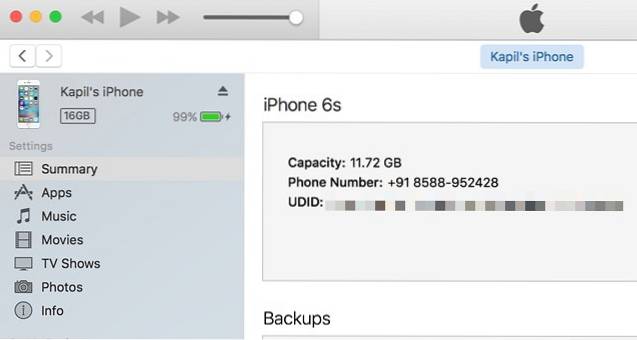
2. Åbn derefter browseren og gå til Apples websted for udviklere. Her skal du logge ind med dit Apple ID (Developer Account). Når du er logget ind, skal du gå til “Certifikater, id'er og profiler” og gå derefter til "Enheder" afsnit. Her, vælg iOS-enheden du vil installere betaversionen på.
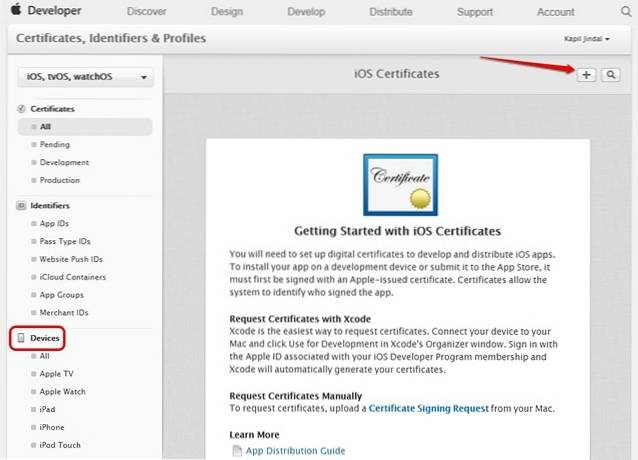
3. Klik nu på plus-ikon og indtast oplysninger om din enhed: et navn til din enhed og det UDID, du kopierede. Klik på "Blive ved" når du er færdig.
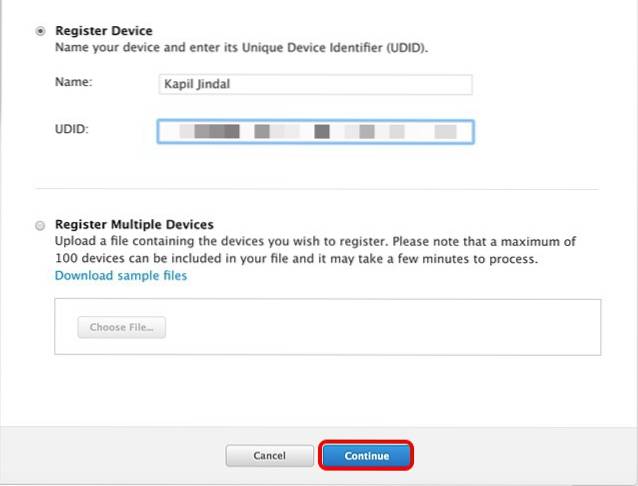
Din iPhone eller iPad er nu registreret til iOS-udviklerens betaversioner.
Få iOS 11 Beta som OTA
1. Gå nu til din iPhone og åbn siden "Downloads" på Apples websted for udviklere, mens du er logget ind med din udviklerkonto. Her skal du bare rulle ned nedenunder og du finder iOS 11 beta afsnit. Lige download konfigurationsfilen.
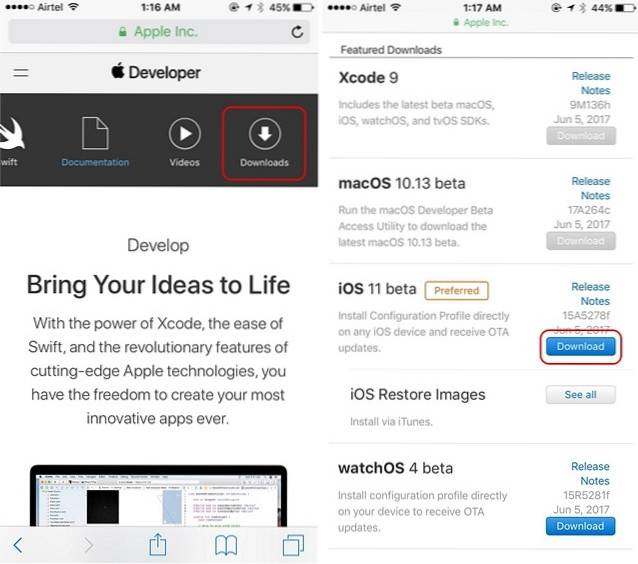
2. Når den er downloadet, skal du åbne filen og installere “iOS Beta-softwareprofil“. Indtast derefter adgangskoden, og accepter Apples privatlivspolitik.
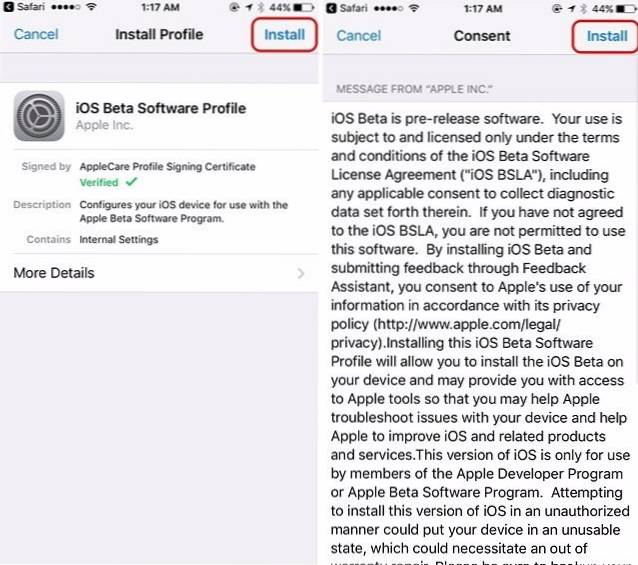
3. Når profilen er installeret, bliver du nødt til at gøre det genstart din iPhone. Når din iPhone er genstartet, får du en softwareopdatering af iOS 11 Developer beta. Bare tryk “Download og installer“.
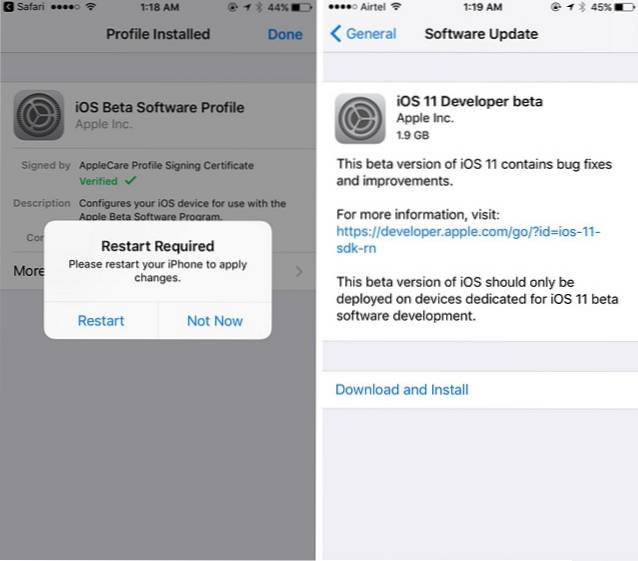
Bemærk: IOS 11-udvikler beta via OTA er 1,9 GB i størrelse til iPhone 6s, men den kan variere på andre iDevices. Opdateringen downloades også kun over et WiFi-netværk.
4. Når iOS 11 beta-opdateringen er installeret på din iPhone eller iPad, genstarter din enhed, og du får vist en meddelelse, der siger "Opdatering gennemført". Bare tryk på "Fortsæt", og iOS 11-startskærmen byder dig velkommen.
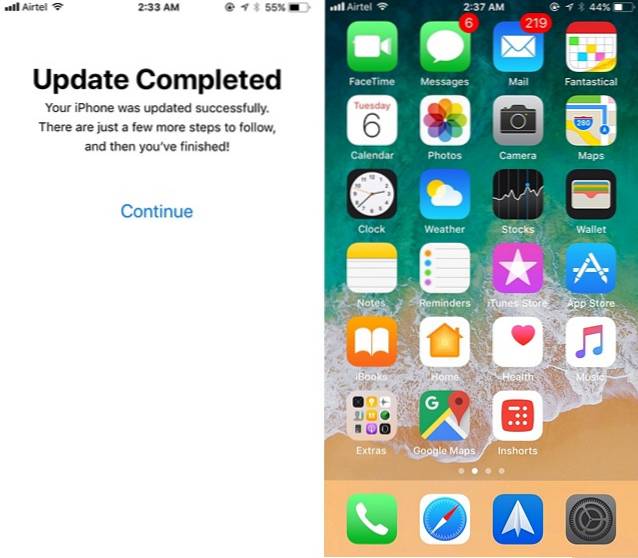
Metode 2: Installer iOS 11 Beta gennem IPSW-fil
1. Du kan manuelt blinke iOS 11 beta på din iPhone eller iPad. Du bliver nødt til at downloade iOS 11 beta-gendannelsesbillede fra siden Downloads på Apple Developers-webstedet. IOS 11 IPSW-filen til iPhone 6s er omkring 2,9 GB, og filstørrelsen for andre iDevices skal være ens, så sørg for at du har forbindelse til et WiFi-netværk.
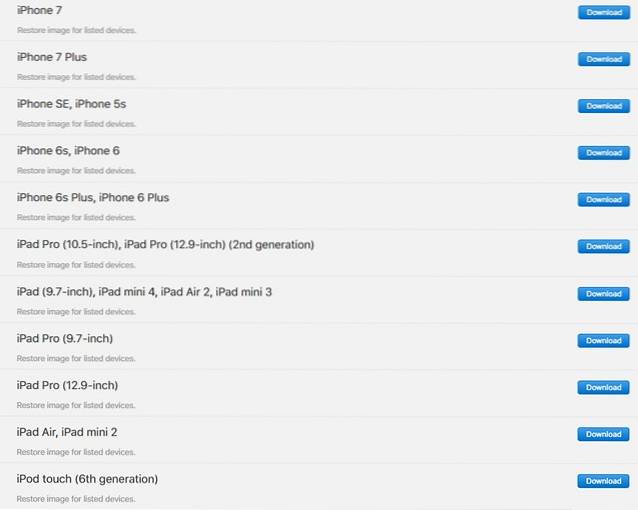
2. Når iOS 11-billedet er downloadet, tilslut din iPhone til din pc eller Mac og åbne iTunes. Derefter, hold nede Option på en Mac og Skift på en Windows-pc, og klik på "Check for Update" i iTunes.
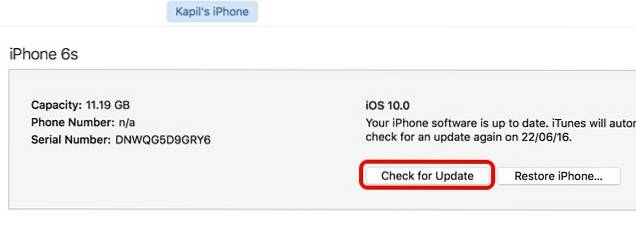
3. En dialogboks åbnes, hvor du kan vælg den downloadede iOS 11 beta IPSW-fil. Når du har valgt det, blinker opdateringen på din iPhone. Bare sørg for ikke at afbryde din iPhone, mens iOS 11 beta installeres.
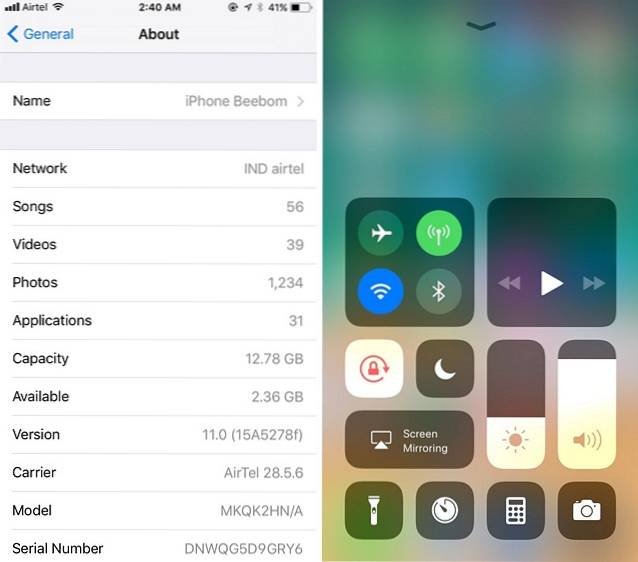
Metode 3: Vent på iOS 11 Public Beta
Den første iOS 11 beta er kun til udviklerne og stol på mig, når jeg siger, at udvikler-beta er den mest buggy-software, du nogensinde vil støde på. Der skal være tilfældige appnedbrud, langsomme nedstarter, genstarter osv. Så vi vil bestemt ikke anbefale dig at installere betaversionen af iOS 11-udvikleren på en iPhone, du bruger som en daglig driver. Den bedste ting at gøre er at vente på den offentlige betaudgivelse af iOS 11, som skal ske på slutningen af juni eller starten af juli. Du finder de offentlige beta'er på Apples side Beta-program.
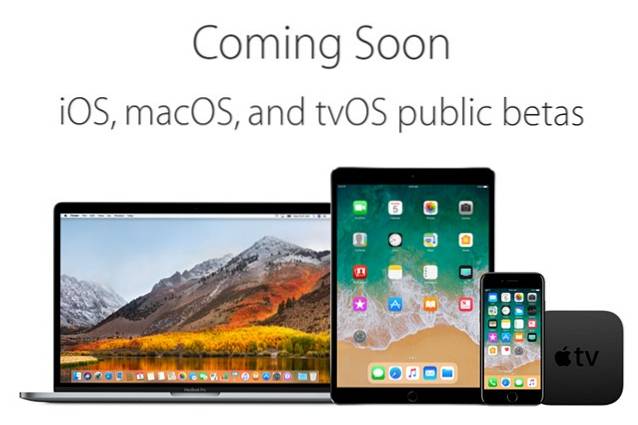
SE OGSÅ: 12 bedste iOS 10-widgets, du skal prøve på din iPhone eller iPad
Klar til at prøve den første iOS 11 beta på din iPhone eller iPad?
Ikke mange mennesker er imponeret over den nye iOS 11-opdatering, men jeg kan bestemt lide den. Siri er meget bedre nu, og jeg kan også godt lide det nye kontrolcenter, som kan tilpasses fuldt ud. Der er masser af andre enkle, men praktiske funktioner i iOS 11, så vi bebrejder dig ikke, hvis du vil give det et spin på din iPhone eller iPad. Fortæl os bare dine tanker om den seneste iOS-iteration i kommentarfeltet nedenfor. Også, hvis du støder på problemer under installationen af iOS 11 beta på din iPhone eller iPad, så lad os det vide, og vi vil gøre hvad vi kan for at hjælpe dig.
 Gadgetshowto
Gadgetshowto

![Hvor kommer Wikipedia-donationer fra [Undersøgelse]](https://gadgetshowto.com/storage/img/images/where-does-wikipedia-donations-come-from-[study]_3.png)

